
Dans ce didacticiel, nous allons vous montrer comment installer Etcher sur Ubuntu 20.04 LTS. Pour ceux d'entre vous qui ne le savaient pas, Etcher est un graveur d'images USB gratuit et open-source pour Microsoft Windows, Linux et macOS. Il est utilisé pour flasher les images du système d'exploitation sur des clés USB, des cartes SD ou des appareils Raspberry Pi. Cela permet aux utilisateurs de créer des clés USB amorçables.
Cet article suppose que vous avez au moins des connaissances de base sur Linux, que vous savez utiliser le shell et, plus important encore, que vous hébergez votre site sur votre propre VPS. L'installation est assez simple et suppose que vous s'exécutent dans le compte root, sinon vous devrez peut-être ajouter 'sudo ‘ aux commandes pour obtenir les privilèges root. Je vais vous montrer pas à pas l'installation d'Etcher sur Ubuntu 20.04 (Focal Fossa). Vous pouvez suivre les mêmes instructions pour Ubuntu 18.04, 16.04 et toute autre distribution basée sur Debian comme Linux Mint.
Prérequis
- Un serveur exécutant l'un des systèmes d'exploitation suivants :Ubuntu 20.04, 18.04, 16.04 et toute autre distribution basée sur Debian comme Linux Mint.
- Il est recommandé d'utiliser une nouvelle installation du système d'exploitation pour éviter tout problème potentiel
- Un
non-root sudo userou l'accès à l'root user. Nous vous recommandons d'agir en tant qu'non-root sudo user, cependant, car vous pouvez endommager votre système si vous ne faites pas attention lorsque vous agissez en tant que root.
Installer Etcher sur Ubuntu 20.04 LTS Focal Fossa
Étape 1. Tout d'abord, assurez-vous que tous vos packages système sont à jour en exécutant le apt suivant commandes dans le terminal.
sudo apt update sudo apt upgrade sudo apt install apt-transport-https curl
Étape 2. Installer Scala sur Ubuntu 20.04.
Par défaut, Scala est disponible dans le référentiel de base Ubuntu 20.04. Exécutez maintenant la commande suivante ci-dessous pour ajouter le référentiel Etcher à votre système :
curl -1sLf \ 'https://dl.cloudsmith.io/public/balena/etcher/setup.deb.sh' \ | sudo -E bash
Ensuite, mettez à jour apt et installez le package Etcher en utilisant la commande suivante ci-dessous :
sudo apt update sudo apt install balena-etcher-electron
Étape 3. Accéder à Etcher sur Ubuntu.
Une fois l'installation réussie, exécutez le chemin suivant sur votre bureau pour ouvrir le chemin :Activities -> Show Applications -> Etcher.
Une fois qu'il est opérationnel, cliquez sur flash à partir d'un fichier, choisissez l'ISO que vous souhaitez flasher, puis dans l'élément Select Drive, choisissez où l'ISO sera être flashé, en l'occurrence sur une clé USB, puis cliquer sur Flasher et patienter.
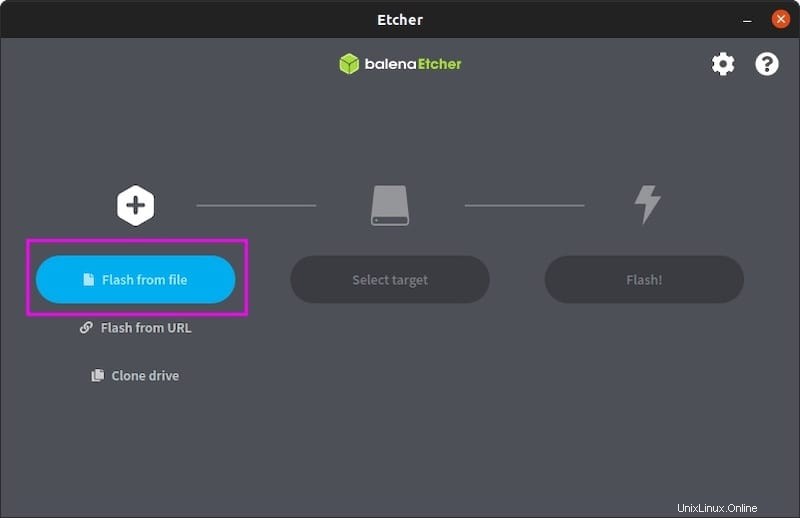
Félicitations ! Vous avez installé Etcher avec succès. Merci d'avoir utilisé ce didacticiel pour installer le graveur d'images USB Etcher sur le système Ubuntu 20.04 LTS Focal Fossa. Pour obtenir de l'aide supplémentaire ou des informations utiles, nous vous recommandons de consulter le site officiel d'Etcher.